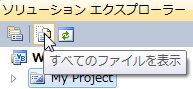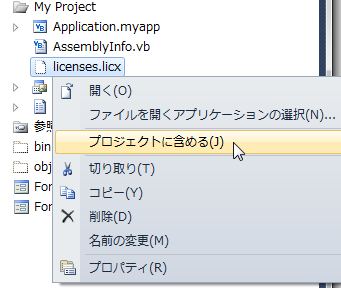licenses.licxファイルの配置場所
licenses.licxファイルは、アプリケーションのプロジェクトフォルダにおいて、以下のいずれかのフォルダに配置します。
- Visual Basicの場合、プロジェクトフォルダ下の「My Project」フォルダ
- C#の場合、プロジェクトフォルダ下の「Properties」フォルダ
- プロジェクトのルートフォルダ
コンポーネントをフォームに貼り付けて使用する場合は、使用言語やプロジェクトの種類に合わせて、1.〜3.のフォルダにlicenses.licxファイルが自動的に作成されます。
 |
|
本製品を使用したプロジェクトを、別のプロジェクトから使用する場合
本製品を使用して作成したプロジェクトやアセンブリDLLを、別のプロジェクトから参照したり、リフレクションによって動的に呼び出したりする場合、呼び出し元となるアプリケーションのプロジェクトにlicenses.licxファイルが必要です。
以下のイメージ図では、クラスライブラリのプロジェクト「MyLib.dll.vbproj」で本製品を使用し、そのクラスライブラリをWindowsフォームアプリケーションのプロジェクト「MyApp.exe.vbproj」から参照して呼び出していますが、この場合「MyApp.exe.vbproj」にlicenses.licxファイルが必要です。クラスライブラリにlicenses.licxファイルがあっても、それを呼び出すアプリケーションにライセンスは組み込まれません。

この場合、以下の点に注意してください。
1. 最初に実行されるプロジェクトにlicenses.licxファイルが必要
licenses.licxファイルは最初に実行されるアプリケーションのプロジェクト(スタートアッププロジェクト)に必要です。上記の例で、「MyApp.exe.vbproj」をさらに別のプロジェクトから参照して呼び出す場合には、そのプロジェクトにlicenses.licxファイルが必要になります。
2. licenses.licxファイルは自動で作成されない
本製品を使用したプロジェクトやアセンブリDLLを参照設定に追加しても、呼び出し元のプロジェクトにlicenses.licxファイルは自動で作成されないため、手動でlicenses.licxファイルを作成するか、コピーしてプロジェクトに含める必要があります。詳細については「licenses.licxファイルを手動で作成する」をご覧ください。
3. ビルド環境には開発ライセンスが必要
呼び出し元のアプリケーションは別のプロジェクトやアセンブリDLLを介して本製品を使用しているため、このアプリケーションのプロジェクトをビルドする環境には、本製品の開発ライセンスが必要です。具体的には、製品のインストールとライセンス認証が適切に行われている必要があります。